给淘宝店铺中的商品图片进行虚化背景处理 PS淘宝美工教程
淘宝装修 人气:0想想我们中小卖家,辛辛苦苦在淘宝网上开店,首先没资金、没能力,不像皇冠级卖家有雄厚的资金,丰富的经验,可以用很好的单反相机,专业的摄影工作室,甚至有的还专门请专业的摄影师为自己的宝贝打造完美的图片。这些我们不要去想,对我们来说都是浮云。我们先看看眼前的能做什么。其实我们不需要去学什么摄影知识、这样又浪费时间,又不一定有效果。接下来我给大家一个技巧。不需要很高级的相机也能拍出完美的图片。
我们只要一架普通能照相的相机就可以了。以我们自我感觉最专业的水平来照相。照完了相片我们再用PS来处理下就很完美了。本人我照相不太专业。不过学生时期的专业课程就有PS。不能说学的精通。但是掌握了几点技巧。
好的相机直接可以照出虚化的效果。但是我们由于多方便因素的影响,所以没办法靠相机来虚化背景。下面我们就用另外的途经虚化背景。
虚化背景的照片能够突出主体,使人的视觉重点自然地吸引到所要表现的主体上,以增强照片的感染力,在拍摄时可以通过使用大光圈、长焦距、靠近被摄主体等措施来实现虚化背景的效果。不过对消费级数码相机来说,其CCD面积和镜头物理口径较小、最大光圈不够因而景深较大,在拍摄人像或者特写的时候,往往无法达到想要表达的背景虚化效果,此时我们可以使用PS来做后期处理。
为了不说我有打广告的嫌疑。我上传了一张跟我店铺宝贝没关系的图片哈。这张图就是直接使用相机的微距功能拍摄的,没有做过后期处理,但要很近距离的拍摄。这样才能拍出清晰的效果。我这里用的是西餐照片例子。如果是其他的实物体,看家可以根据实物大小来拍摄出最大面子的图片就可以了。

接下来用ps来处理这张图片
首先打开一张图片,在左边工具栏里选取多边形套索工具,就是我下图红色框框圈起来的部分,鼠标移到这个工具上,按住鼠标左键不放,就会出现如图

这些下拉菜单。然后选择第二个多边形套索工具。这时候把鼠标移到编辑中心就变成了多边形套索工具。

第二步:当鼠标变成多边套索形状时,用左键操作,每到一个要转角的点单击一下左键再继续选择,直至整个形状被选中,到连接口时,套索会多一个圆圈形在旁边,双击左键整个主体就变成被选状态 像我这边就把黑色毛衣链套起来。随便从一个地方开始套索。直
到把主体整个被包围起来就可以了。
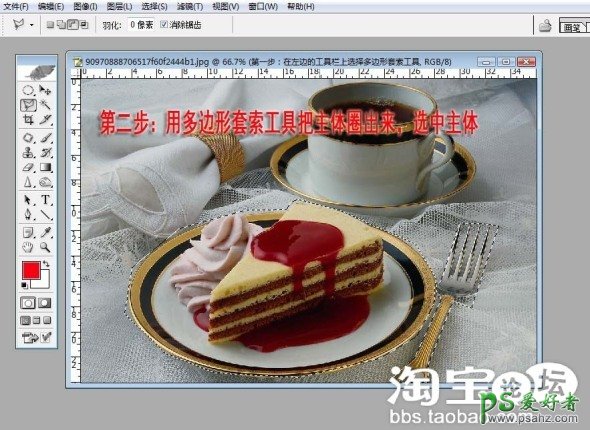
第三步就是在菜单栏中的一个“选择”选项里下拉菜单中有个反选,点击下就可以了。 这个时候背景区就被虚线包围了,也就是被选状态。如下图:


第四步跟第三步是一样的操作,只是这个时候不再选择“反选”,而是选择“羽化”菜单栏-选择-羽化

第五步:设置羽化半径。按下羽化菜单后,会弹出一个窗口,是根据原图大小来设的,比如原图尺寸为2048x1536像素的,羽化像素(50)像素 原图尺寸为600x450的,羽化像素(10)像素 大家可以依情况自己设定。我这边设置50,如下图:我这边设置的是10像素的半径。仅作参考。

第六步是设子模糊:在菜单栏中有个“滤镜”的选项,点击下,会弹出一个下拉菜单。了里面有个“模糊”选项“点击下,也会弹出一个下拉菜单。然后选选择“镜头模糊”就可以了 如下图:

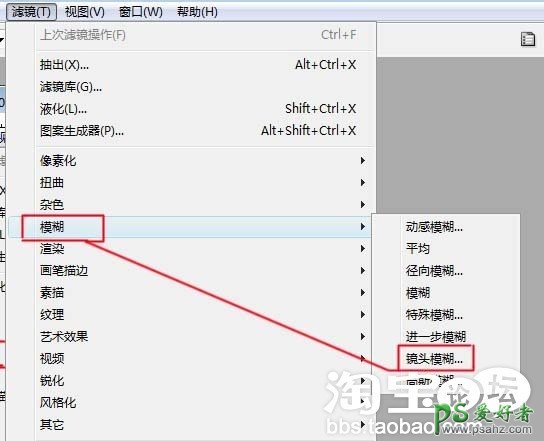
然后选择镜头模糊后,会跳出如下窗口,将半径调成合适的数字,按好即大功告成了。
这边也是根据图像的大小来设置半径的。比如原图尺寸为2048x1536像素的,半径(30-50) 原图尺寸为600x450的,半径(10-15)像素 大家可以依情况自己设定。我这里设置成20像素,我这边设置成15像素,如下图:

大功告成了,大家来对比下跟最前面那张还没ps过的图片。是不是背景虚化了啊。

怎么样?是不是很简单啊。你学会了吗?只要手指点一点我们照样也能做出很好看的图片,希望对大家所有帮助,有不懂得朋友可以来问我。大家赶紧去试试吧。为自己店铺的宝贝打造完美的图片。
加载全部内容